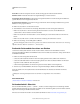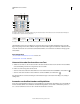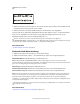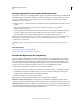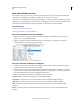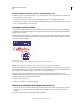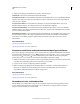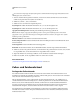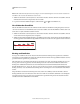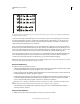Operation Manual
368
VERWENDEN VON ILLUSTRATOR
Text
Letzte Aktualisierung 24.5.2011
Festlegen typografischer oder gerader Anführungszeichen
Typografische Anführungszeichen (Anführungszeichen unten bzw. oben) sind in ihrer Krümmung an die Stilmerkmale
der Schriftart angepasst. Typografische Anführungszeichen werden üblicherweise zur Kennzeichnung von Zitaten
oder als Apostrophe verwendet. Gerade Anführungszeichen werden gewöhnlich als Abkürzung für bestimmte
Maßeinheiten (z. B. Zoll) verwendet.
❖ Wählen Sie „Datei“ > „Dokument einrichten“ und führen Sie einen der folgenden Schritte durch. Klicken Sie dann
auf „OK“.
• Sollen gerade Anführungszeichen verwendet werden, deaktivieren Sie die Option „Typografische
Anführungszeichen verwenden“.
• Sollen typografische Anführungszeichen verwendet werden, aktivieren Sie „Typografische Anführungszeichen
verwenden“, wählen Sie die Sprache, in der Sie Anführungszeichen setzen möchten, und wählen Sie die
gewünschten Optionen für „Doppelte Anführungszeichen“ und „Einfache Anführungszeichen“.
Hinweis: Optionen für Anführungszeichen können für mehrere Sprachen festgelegt werden. Diese Anführungszeichen
werden dem Text anhand der Sprache zugewiesen, die Sie im Zeichenbedienfeld oder über die Voreinstellung
„Standardsprache“ festgelegt haben.
Mithilfe des Befehls „Satz-/Sonderzeichen“ können Sie gerade Anführungszeichen durch typografische ersetzen.
Verwandte Themen
„Zuweisen von Sprachen zu Text“ auf Seite 359
„Verwenden von Satz- und Sonderzeichen“ auf Seite 371
Einstellen der Optionen für die Textglättung
Wenn Sie in Illustrator Bildmaterial in einem Bitmap-Format speichern, wie z. B. JPEG, GIF oder PNG, wandelt
Illustrator alle Objekte in Pixelbilder mit 72 Pixel pro Zoll um und glättet sie. Enthält Ihr Bildmaterial jedoch Text,
führen die Standardeinstellungen für Glättung eventuell nicht zu den gewünschten Ergebnissen. Illustrator bietet
verschiedene Optionen speziell für die Pixelbildumwandlung (Rastern) bei Text. Wenn Sie diese Optionen nutzen
möchten, müssen Sie Textobjekte in Pixelbilder konvertieren, bevor Sie das Bildmaterial speichern.
1 Wählen Sie das Textobjekt aus und führen Sie einen der folgenden Schritte aus:
• Soll der Text permanent in ein Pixelbild umgewandelt werden, wählen Sie „Objekt“ > „In Pixelbild umwandeln“.
• Soll lediglich der Anschein eines Pixelbildes erzeugt werden, ohne jedoch die dem Objekt zugrunde liegende
Struktur zu ändern, wählen Sie „Effekt“ > „In Pixelbild umwandeln“.
2 Wählen Sie eine Option aus dem Popup-Menü „Glätten“:
Ohne Wendet bei der Umwandlung keine Glättung an und erhält die harten Schriftkanten.
Bildmaterial optimiert (Supersampling)
Standardoption, bei der alle Objekte einschließlich Textobjekten mit der
angegebenen Auflösung in Pixelbilder umgewandelt und geglättet werden. Die Standardauflösung ist 300 Pixel pro Zoll.
Schrift optimiert (Hinted) Wendet eine Glättung an, die für Schriften am besten geeignet ist. Durch Glätten werden
die gezackten Kanten im Pixelbild reduziert und die Schrift wirkt auf dem Bildschirm insgesamt glatter. Hierbei kann
Text in einer sehr kleinen Punktgröße allerdings unleserlich werden.